El borrado de correos electrónicos puede ser accidental o intencionado. Tú puedes haber borrado intencionalmente para eliminar el desorden en tu aplicación Mail, pero tarde o temprano te darás cuenta que algunos correos eran útiles. Entonces, quizás te preguntes: "¿Cómo recupero correos eliminados en mi iPhone con iOS 14?" Tú estarás encantado de saber que tus correos no están todo perdidos, ya que puedes fácilmente recuperar correos eliminados en tu iPhone o iPad en iOS 14. Este artículo tiene el procedimiento exacto para lograrlo.
¿Cómo recuperar correos electrónicos eliminados en iOS 14?
Si has recuperado correos eliminados con anterioridad en tu iPhone o iPad en iOS 14 a partir de múltiples proveedores del servicio de correo electrónico, te percatarás que el proceso es casi similar. En consecuencia, recuperar correos eliminados de la app Mail para iPhone y iPad con iOS 14 debería ser fácil para ti puesto que el proceso es apenas algo diferente.
Sin embargo, debes notar que los diferentes tipos de servicio guardan los correos eliminados en carpetas con diferentes nombres. Algunas carpetas llevan el nombre de Basura, Papelera, o incluso Chatarra. Si eres nuevo en esto de recuperar correos eliminados en tu iPhone o iPad con iOS 14, el proceso es sumamente sencillo y entendible.
Los siguientes pasos te ayudarán a recuperar correos electrónicos borrados en la app Mail para iPhone y iPad con iOS 14:
- Ve a tu pantalla de inicio y lanza la aplicación Mail en tu iPad o iPhone. Cuando la abras, procede eligiendo la opción "Buzones" en la esquina superior izquierda de la pantalla.
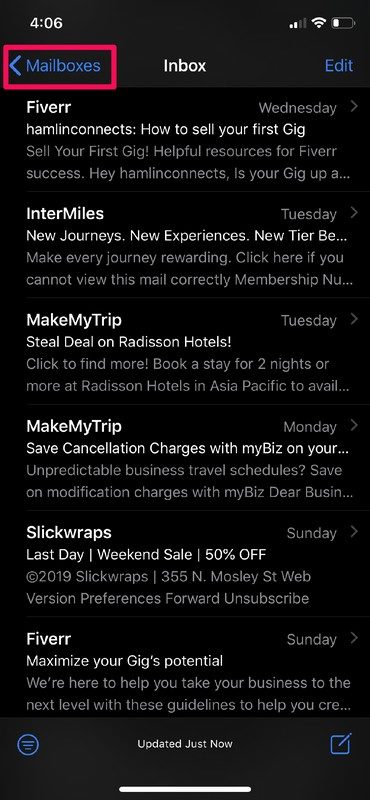
- Ahora dirígete a "Basura", también conocido como "Papelera" dependiendo de tu configuración regional. Si prefieres usar otro proveedor de servicio de correo electrónico como Hotmail, puede que el término usado sea Chatarra, Basura, Correo no deseado o Eliminados. Entonces procura checar el nombre exacto de la carpeta de correos eliminados.
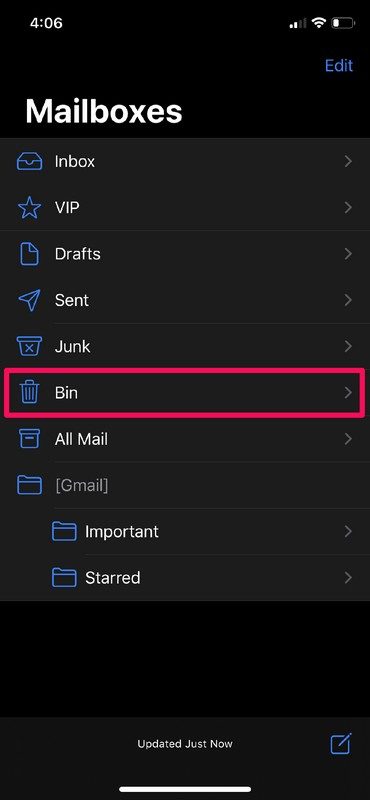
- Como se espera, encontrarás los correos borrados en la carpeta Basura, si no estaba claro después de la eliminación. Luego, presiona en "Editar".
- El modo Edición te permite elegir los correos que te gustaría recuperar. Entonces, elígelos en consecuencia. Y cuando estes satisfecho con la selección, pulsa la función "Mover" en la parte inferior.

- Otro menú aparecerá después de presionar la función "Mover", donde deberás elegir a donde te gustaría mover los correos recién recuperados. Si los correos recuperados en iPhone con iOS 14 venían originalmente de tu bandeja de entrada, entonces solo presiona en "Entrada". Alternativamente, puedes recuperar correos borrados en tu iPhone o iPad con iOS 14 y moverlos a otras carpetas, tales como a "Borradores" o "Enviados", dependiendo de tu gusto.
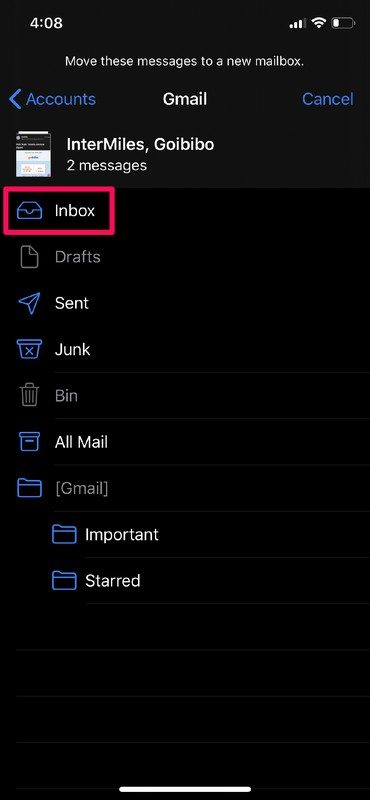
Una vez hecha tu elección, inmediatamente recuperarás los correos eliminados de la app Mail para iPhone y iPad con iOS 14 y entonces puedes proceder a leerlos.
Es importante no esperar mucho tiempo después de obtenida esta pregunta: "¿Quieres recuperar el correo eliminado en tu iPhone con iOS 14?" Esperar demasiado puede causar que pierdas la ventana de tiempo que el proveedor de correo da a sus usuarios para recuperar los correos eliminados en iPhone con iOS 14.
¿Cómo recuperar correos archivados en iOS 14?
Archivar Correos Electrónicos en la app Mail es extremadamente fácil comparado con borrarlos ya que todo cuanto se necesita hacer es deslizar por accidente el correo hacia la izquierda. Este será archivado de inmediato sin requerir ninguna confirmación posterior. Es por ello, que es más probable que tú archives a que borres correos.
Mientras te deslizas a través de los correos, puede que accidentalmente archives algunos de ellos y quieras recuperarlos. Estos correos electrónicos están guardados en una ubicación diferente y por eso tienes que estar interesado en recuperarlos.
Recuperar correos archivados es diferente a recuperar correos eliminados en iPhone con iOS 14. Entonces, usa el siguiente procedimiento para traer de vuelta los correos archivados en iOS 14:
- Comienza por localizar los correos archivados. Ve a la pantalla de inicio y lanza la aplicación Mail.
- Ve a la opción de Buzones situada en la parte superior izquierda de tu pantalla.

- Si la app de correo preferida es Gmail, en cambio pulsa en la opción "Todos".

- Desde que la mayoría de proveedores de servicio de correo electrónico clasifican sus carpetas, tú puedes encontrar la Carpeta Archivada, para eso elígela si está disponible.
- Ahora encontrarás todos los correos archivados, aunque ellos estarán mezclados junto con otros múltiples correos si es que no hay una carpeta archivada dedicada. Esta mezcla puede resultar confusa y por tal motivo debes mirar cuidadosamente en búsqueda de los correos archivados por recuperar.
- Cuando encuentres el correo archivado que deseas recuperar, asegúrate de deslizarlo hacia la izquierda.
- Ahora, varias opciones aparecerán en la pantalla después de deslizar, luego elige "Más". Otras opciones aparecerán y entonces selecciona "Otros buzones".
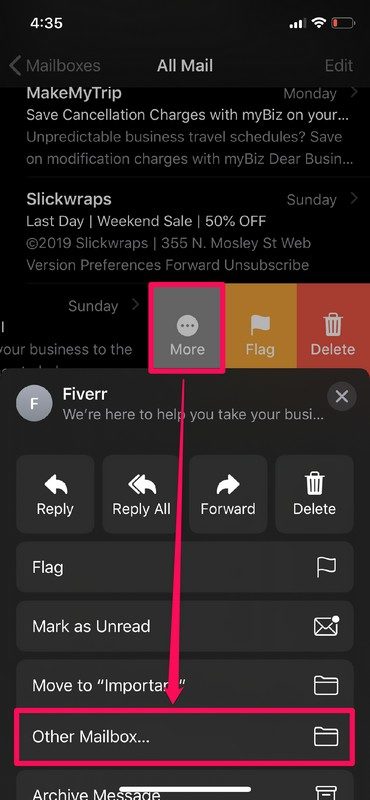
- Este menú te da la oportunidad de elegir donde te gustaría recuperar los correos electrónicos archivados. Si tú prefieres tenerlos de vuelta en el buzón de entrada, simplemente define esa elección presionando en la opción "Buzón de Entrada" y aterrizará ahí de forma inmediata.

Con los pasos arriba mencionados, puedes recuperar y restaurar tus correos archivados a sus destinos originales. Sin embargo, tú aún puedes evitar deslizar y archivar involuntariamente tus correos electrónicos.
Después de archivar por accidente tus correos en iPhone o iPad, deberías sacudir tu dispositivo una vez para deshacer la opción de "Eliminar" que aparece en pantalla. Pulsando simplemente en "Deshacer" confirmará que el Archivado fue accidental y por consiguiente recuperará el correo al instante.
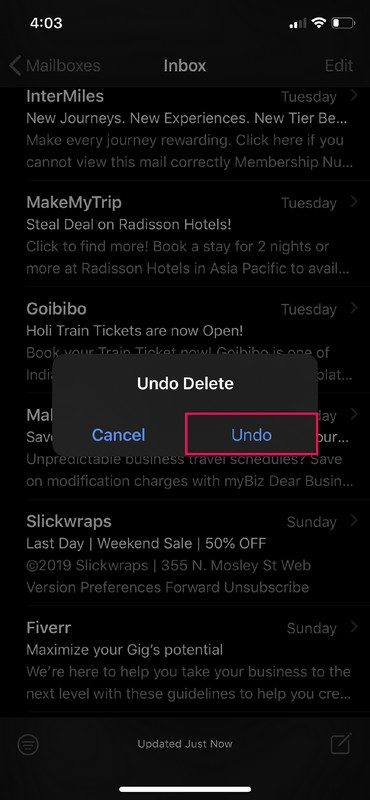
Esta técnica de dispositivo con iOS puede también ayudarte a recuperar correos eliminados en tu iPhone o iPad con iOS 14 tan pronto como suceda y antes de que hagas más movimientos, como cerrar la app Mail.
El mejor editor PDF para iOS en iPhone/iPad – PDFelement para iOS
Una vez recuperas los correos eliminados en iPhone con iOS 14, puedes seguir la pista a algunos de los PDF importantes que tú enviaste a otras personas y manipularlos para convertirlos en mejores archivos PDF. Esto es absolutamente posible mediante PDFelement para iOS, una solución robusta para iPhones y iPad que utilizan iOS 14. La aplicación tiene una interfaz intuitiva que hace sencillo editar, combinar y extraer PDFs para crear mejor archivos que sean más presentables y beneficiosos contextos económicos y académicos.
100% Seguro | Sin software malicioso |
![]() Impulsado por IA
Impulsado por IA

![]() Impulsado por IA
Impulsado por IA

Después de acceder a tus PDF desde tus correos electrónicos, puedes usar PDFelement para iOS en tus dispositivos con iOS 14 para combinar múltiples PDF y crear mejores archivos que presenten la información acorde con los nuevos requerimientos. También puedes usar la aplicación como una herramienta de extracción para adquirir páginas desde diferentes archivos y con ello hacer nuevos archivos PDF. Tú puedes editar la información cambiando y alterando el texto, además de añadir sellos, cuadros de texto y dibujos hechos a mano. Puedes usar la herramienta de reconocimiento de Fuente para identificar el "estilo de fuente" usado y cambiar su color y tamaño.
Es por todo eso, que PDFelement para iOS es benéfico para principiantes y profesionales. Hace de la creación de PDF un proceso en extremo sencillo y ahorra gastos de tiempo puesto que no tienes que comenzar desde cero.
100% Seguro | Sin software malicioso |
![]() Impulsado por IA
Impulsado por IA

![]() Impulsado por IA
Impulsado por IA

Wondershare PDFelement - Editor de PDF Fácil de Usar e Inteligente
5.481.435 personas lo han descargado.
Resume, reescribe, traduce, corrige textos con IA y chatea con PDF.![]()
Edita texto, imágenes, formularios, páginas y mucho más.
Crea y rellena formularios de PDF fácilmente.
Extrae formularios, textos, imágenes, páginas, y elementos de PDF.
Mecanismo OCR rápido, confiable y eficiente, con alta calidad y precisión.
Convierte PDF a y desde formato de Microsoft, imagen y más de 20 tipos de archivos.
 100% Seguro | Sin anuncios |
100% Seguro | Sin anuncios |






